Das BIOS Ihres Systems wird selten aktualisiert. Das heißt nicht, dass es niemals aktualisiert wird, aber die Aktualisierungen entsprechen nicht den Betriebssystemaktualisierungen. Sie kommen nur nach Bedarf. Beispielsweise veröffentlicht Ihr Systemhersteller möglicherweise ein BIOS-Update, um die neueste Version von Windows 10 reibungsloser auszuführen oder Unterstützung für einige Funktionen hinzuzufügen. In anderen Fällen gibt es möglicherweise ein BIOS-Update, um vorhandene Probleme zu beheben. Ein BIOS-Update ist zwar selten, aber nicht ungewöhnlich. Wenn Ihr System besonders alt ist, ist möglicherweise ein Update für Ihr BIOS verfügbar, um die Lebensdauer um einige Jahre zu verlängern. Um Ihr BIOS zu aktualisieren, müssen Sie Ihre BIOS-Version finden.
Sie können Ihr BIOS unter DOS oder Windows aktualisieren. Es versteht sich von selbst, dass das Aktualisieren von Windows aus die einfachere Option ist. Suchen Sie zuerst Ihre BIOS-Version und prüfen Sie dann, ob ein Update verfügbar ist.
Finden Sie die BIOS-Version
Wir werden detailliert beschreiben, wie Sie dies tun könnenWindows 10. Diese Methode funktioniert auch in älteren Windows-Versionen. Öffnen Sie das Ausführungsfeld, indem Sie auf die Win + R-Taste tippen, und geben Sie Folgendes ein. Tippen Sie auf Eingabe.
msinfo32

Dies öffnet das Systeminformationsfenster. Scrollen Sie durch die Systemübersicht und suchen Sie den Eintrag BIOS-Version / Datum. Hier finden Sie den Hersteller, der ein Update für Ihr BIOS veröffentlicht. Dies entspricht dem Hersteller Ihres Systems, es sei denn, Sie haben einen benutzerdefinierten PC erstellt. Neben dem Namen des Herstellers sehen Sie die Versionsnummer des BIOS. Notiere das irgendwo. Überprüfen Sie außerdem, ob Ihr BIOS vor kurzem ab dem Datum neben diesem Eintrag aktualisiert wurde. Wenn das Update aktuell ist, wird wahrscheinlich die neueste Version ausgeführt.
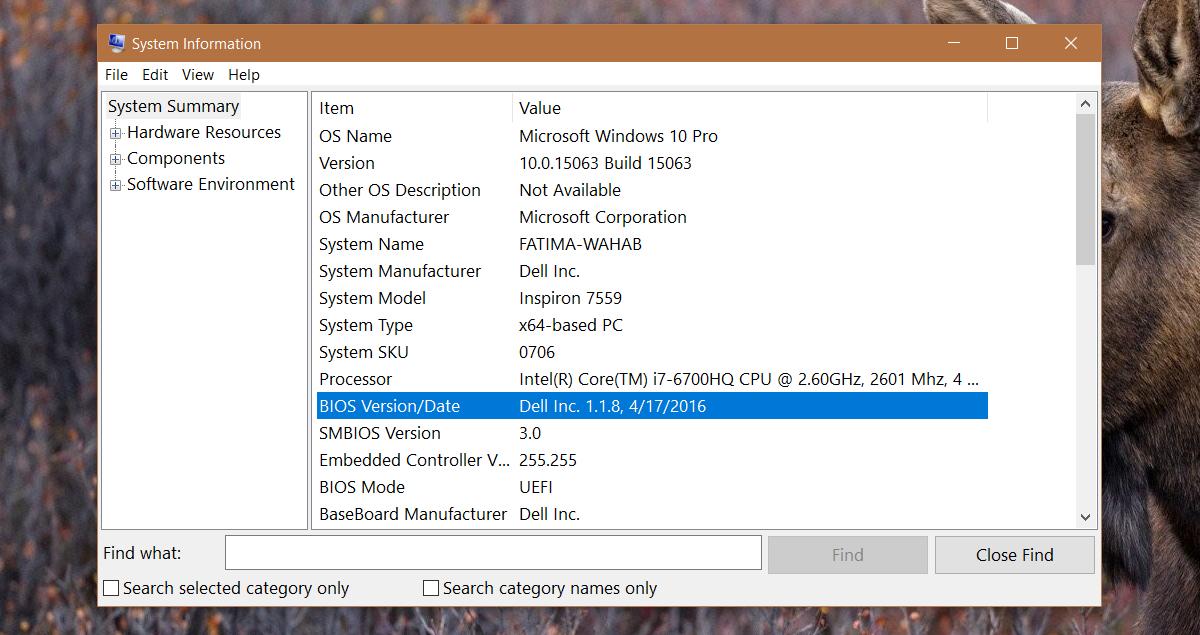
Auf BIOS-Update prüfen
Es gibt keine sichere Methode, um festzustellen, ob ein BIOS vorhanden istUpdate ist verfügbar. Die beste Methode ist die Suche auf der Website des Herstellers. Wenn Sie beispielsweise einen HP- oder Dell-Laptop besitzen, besuchen Sie die entsprechenden Websites. Geben Sie die genaue Modellnummer Ihres Systems ein. Rate das nicht. Denken Sie nicht, dass die Verwendung der gleichen Modellnummer wie bei einem anderen Laptop der gleichen Serie funktioniert. Mach das richtig.
Die Hersteller-Website zeigt Ihnen die neuestenVersion des BIOS, die verfügbar ist und wann es veröffentlicht wurde. Sie müssen ein bisschen suchen. Laptop-Hersteller haben nicht die besten Suchfunktionen auf ihren Websites. Als ich zum ersten Mal nach der neuesten Version meines BIOS gesucht habe, wurde mir eine aus dem Jahr 2015 angezeigt. Es dauerte ein bisschen länger, bis ich herausfand, dass ich tatsächlich die neueste Version besitze. Dies bedeutet natürlich, dass Sie Ihre BIOS-Version auch downgraden können, wenn Sie dies wünschen.
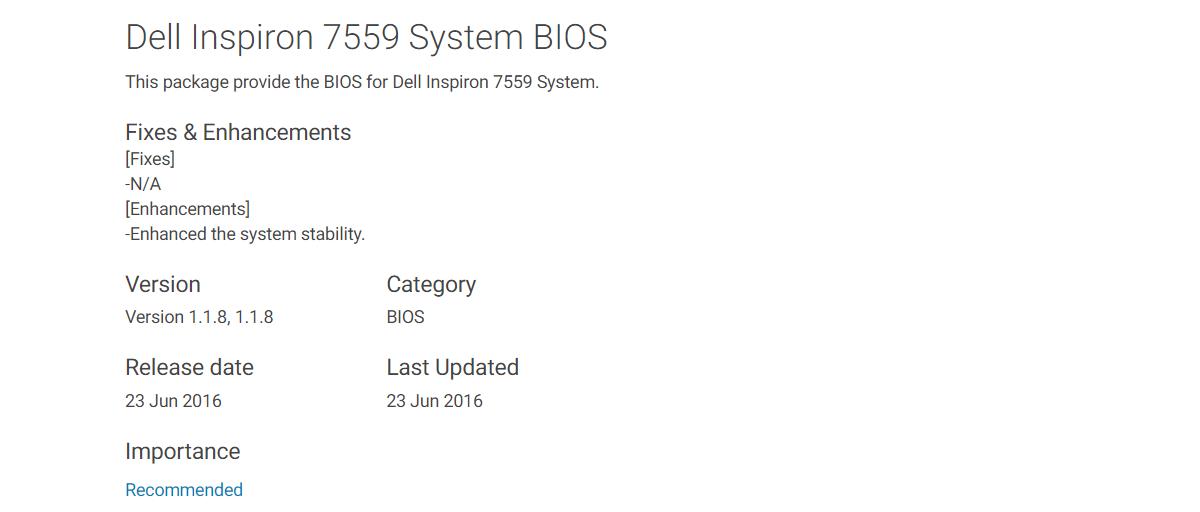
Sie werden auch feststellen, dass es eine Diskrepanz in derErscheinungsdatum und Installationsdatum für das BIOS. Dies liegt möglicherweise daran, dass die Datei selbst später veröffentlicht wurde, d. H. Nachdem dieses bestimmte System zum Kauf verfügbar war.
Aktualisieren Sie das BIOS
Sie können die BIOS-Datei von Ihrem herunterladenHersteller-Website. Die Datei enthält normalerweise Anweisungen zum Aktualisieren des BIOS. Bei Dell-Laptops handelt es sich lediglich um eine EXE-Datei, die Sie wie alle Treiberdateien ausführen können. Den Rest erledigt sie. Gleiches gilt für HP Laptops.
Wenn Ihre BIOS-Datei bei anderen Herstellern keine EXE-Datei ist, extrahieren Sie sie mit WinRAR. Es ist möglich, dass sich darin eine Readme-Datei mit Anweisungen befindet.
Stellen Sie sicher, dass Sie Ihre BIOS-Version aktualisierenSie sind an eine zuverlässige Stromquelle angeschlossen. Verlassen Sie sich für das Update nicht auf den Akku. Wenn Sie während des Updates die Stromversorgung verlieren, ist Ihr Computer möglicherweise nicht mehr verwendbar.













Bemerkungen